مدونة Shopify: طريقة فعالة من حيث التكلفة للترويج لمتجر Shopify الخاص بك بشكل عضوي
نشرت: 2022-08-16تسع مرات من أصل عشرة ، عندما تسأل Shopify صاحب العمل كيف يجذب العملاء إلى متجرهم ، سوف يعطونك جميعًا نفس الاستجابة: الإعلانات المدفوعة.
بالإضافة إلى ذلك ، بينما يجب تضمين جميع إعلانات Google و Facebook و Instagram في إستراتيجيتك التسويقية ، فإن التدوين طريقة غير مستغلة بشكل كبير لجذب عملاء جدد.
في هذه المقالة ، سنوضح لنا كيفية الاستفادة من قوة مدونة Shopify على أجهزة سطح المكتب والأجهزة المحمولة. دعنا نتجاوزها.
فوائد Shopify مدونة
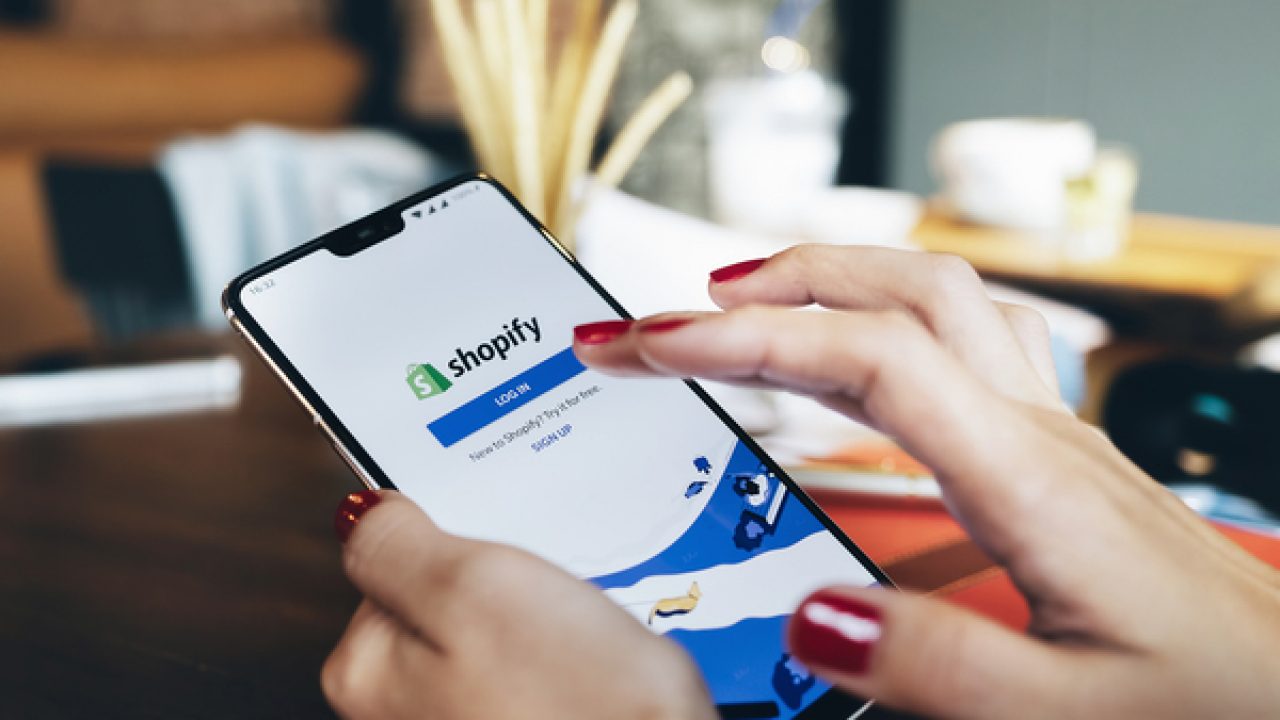
احصل على المزيد من العملاء المستهدفين
يريد هؤلاء الأشخاص المهتمون حقًا بمنتجك معرفة المزيد عنه. سيبحث هو أو هي عن مصدر المعلومات لذلك. سيتعلم عملاؤك المزيد عن البضائع الخاصة بك عند ربط المدونات بمتجرك.
شجع زوار موقع التجارة الإلكترونية الخاص بك
يستمتع ملايين الأشخاص حول العالم بقراءة المدونات. عندما يبحث الأشخاص عن نفس الموضوع ، ستساعد المدونات موقع الويب الخاص بك في الظهور على صفحة نتائج محرك البحث. سيأتي المزيد من العملاء إلى عملك لقراءة المدونات التي وضعتها هناك نتيجة لذلك.
المساعدة في تحسين محرك البحث
سيزداد إجمالي الوقت الذي تقضيه على موقع الويب الخاص بك عندما يصل الزائر إلى عملك ويقرأ منشوراتك. نتيجة لذلك ، سينخفض معدل الارتداد لموقع الويب الخاص بك.
إذا كنت ترغب في هذه المزايا أيضًا ، ارفع يدك. لذلك دعونا نستمر وننظر في كيفية تمكين وإعداد التدوين Shopify التدوين في عملك.
كيفية تمكين Shopify Blog في متجرك
الآن ، سوف نوضح لك كيفية السماح بالتدوين على التسوق في متجرك عبر الإنترنت.
تسمى المدونة الافتراضية لمتجرك عبر الإنترنت News . يمكنك الاستمرار في استخدام هذه المدونة أو إنشاء مدونة خاصة بك باسم فريد.
1. اصنع أول مدونة Shopify الخاصة بك
سطح المكتب
- انقر فوق الإعدادات> التطبيقات وقنوات البيع في Shopify المسؤول.
- انقر فوق المتجر عبر الإنترنت في صفحة التطبيقات وقنوات المبيعات .
- لفتح قناة المبيعات ، انقر فوق.
- لمنشورات المدونة ، انقر فوق.
- حدد إنشاء منشور مدونة .
- ضع عنوان منشور مدونتك في قسم العنوان.
- أدخل محتوى منشور المدونة الخاص بك في منطقة المحتوى .
- اختر إنشاء مدونة جديدة من القائمة المنسدلة مدونة في قسم المؤسسة .
- ضع عنوانًا للمدونة في قسم " عنوان المدونة ".
- اضغط على حفظ .
آيفون وأندرويد
- اضغط على Store في تطبيق Shopify.
- اضغط على المتجر عبر الإنترنت ضمن قسم قنوات المبيعات .
- انقر فوق مشاركات المدونة .
- حدد إنشاء منشور مدونة .
- ضع عنوان منشور مدونتك في قسم العنوان .
- أدخل محتوى منشور المدونة الخاص بك في منطقة المحتوى .
- اختر إنشاء مدونة جديدة من القائمة المنسدلة مدونة في قسم المؤسسة .
- ضع عنوانًا للمدونة في قسم " عنوان المدونة ".
- اضغط على حفظ .
2. إنشاء المزيد من مدونة Shopify
اتبع هذه التعليمات لإضافة المزيد من المدونات إلى متجرك إذا كنت قد كتبت بالفعل مقالة مدونة واحدة على الأقل.
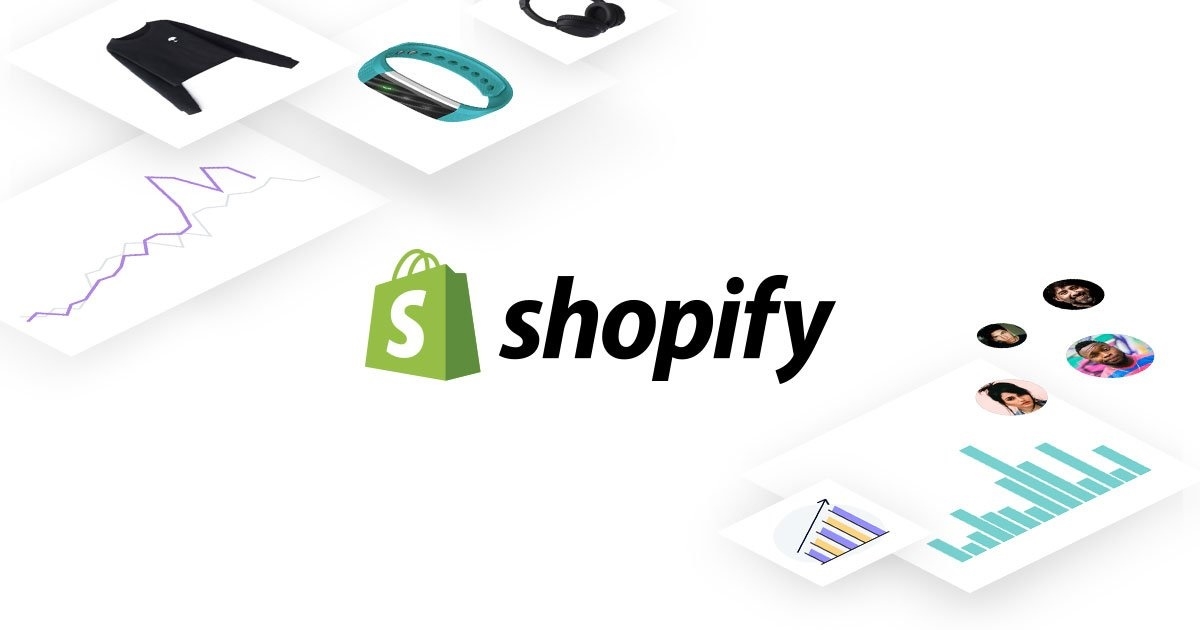
سطح المكتب
- انقر فوق الإعدادات> التطبيقات وقنوات البيع في Shopify المسؤول.
- انقر فوق المتجر عبر الإنترنت في صفحة التطبيقات وقنوات المبيعات .
- لفتح قناة مبيعات ، انقر فوق.
- لمنشورات المدونة ، انقر فوق.
- لإدارة المدونات ، انقر فوق.
- انقر فوق إضافة مدونة .
- اختر طريقتك المفضلة لإدارة التعليقات بعد إعطاء عنوان لمدونتك.
- يمكنك اختيار نموذج إذا كنت قد صممت نموذجًا فريدًا للمدونات. اختر قالب المدونة الذي ترغب في استخدامه من القائمة المنسدلة للنموذج. سيتم تطبيق النموذج على كل منشور في المدونة.
- اضغط على " حفظ المدونة ".
ايفون
- اضغط على Store في تطبيق Shopify.
- اضغط على المتجر عبر الإنترنت ضمن قسم قنوات المبيعات .
- انقر فوق مشاركات المدونة .
- بعد ذلك ، اختر إدارة المدونات بالنقر فوق ... بجوار مشاركات المدونة .
- ضرب " + " زر.
- اختر طريقتك المفضلة لإدارة التعليقات بعد إعطاء عنوان لمدونتك.
- يمكنك اختيار نموذج إذا كنت قد صممت نموذجًا فريدًا للمدونات. اختر قالب المدونة الذي ترغب في استخدامه من القائمة المنسدلة للنموذج. سيتم تطبيق النموذج على كل منشور في المدونة.
- اضغط على " حفظ المدونة ".
ذكري المظهر
- اضغط على Store في تطبيق Shopify.
- اضغط على المتجر عبر الإنترنت ضمن قسم قنوات المبيعات .
- انقر فوق مشاركات المدونة .
- بعد ذلك ، اختر إدارة المدونات بالنقر فوق ⋮ بجوار مشاركات المدونة .
- ضرب " + " زر.
- اختر طريقتك المفضلة لإدارة التعليقات بعد إعطاء عنوان لمدونتك.
- يمكنك اختيار نموذج إذا كنت قد صممت نموذجًا فريدًا للمدونات. اختر قالب المدونة الذي ترغب في استخدامه من القائمة المنسدلة للنموذج. سيتم تطبيق النموذج على كل منشور في المدونة.
- اضغط على " حفظ المدونة ".
3. تحرير اسم مدونة Shopify
سطح المكتب
- انتقل إلى المتجر عبر الإنترنت> منشورات المدونة في Shopify المسؤول.
- لإدارة المدونات ، انقر فوق.
- للتعديل ، انقر فوق اسم المدونة.
- أدخل الاسم الجديد الذي تختاره لمدونتك في منطقة العنوان في صفحة تحرير المدونة .
- اضغط على حفظ .
ايفون
- اضغط على Store في تطبيق Shopify.
- اضغط على المتجر عبر الإنترنت ضمن قسم قنوات المبيعات .
- انقر فوق مشاركات المدونة .
- بعد ذلك ، اختر إدارة المدونات بالنقر فوق ... بجوار مشاركات المدونة .
- قم بتحرير اسم المدونة.
- أدخل الاسم الجديد الذي تختاره لمدونتك في منطقة العنوان في صفحة تحرير المدونة .
- اضغط على حفظ .
ذكري المظهر
- اضغط على Store في تطبيق Shopify.
- اضغط على المتجر عبر الإنترنت ضمن قسم قنوات المبيعات .
- انقر فوق مشاركات المدونة .
- بعد ذلك ، اختر إدارة المدونات بالنقر فوق ⋮ بجوار مشاركات المدونة .
- قم بتحرير اسم المدونة.
- أدخل الاسم الجديد الذي تختاره لمدونتك في منطقة العنوان في صفحة تحرير المدونة .
- اضغط على حفظ .
4. قم بتحرير قائمة محرك البحث للمدونة
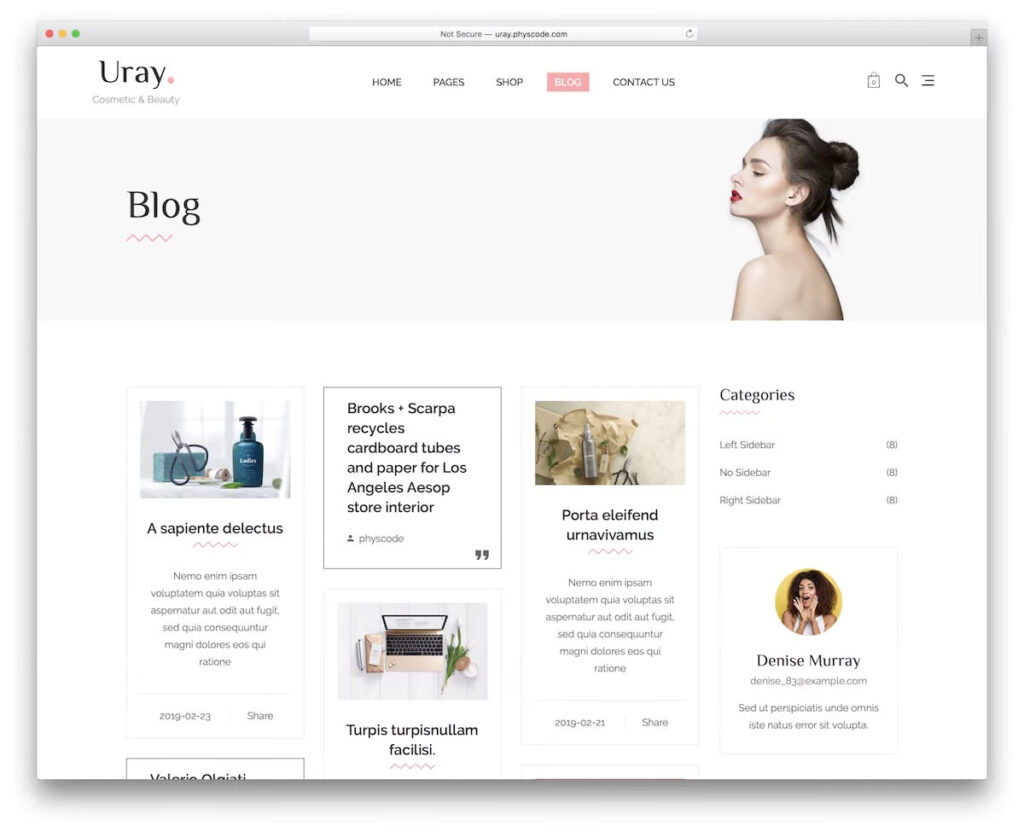
النص الذي يتم عرضه في نتائج محرك بحث المدونة قابل للتحرير. لتسهيل تحديد المستهلكين المحتملين لنشاطك التجاري عبر الإنترنت وإقناعهم بالنقر فوق الرابط ، استخدم عنوانًا ووصفًا ذا مغزى. كن أكثر دراية بتحسين محرك البحث.

لإجراء تعديلات ومساعدة المستهلكين المحتملين في العثور على عملك عبر الإنترنت ، يمكنك معاينة قوائم محرك البحث لمدونتك.
سطح المكتب
- انتقل إلى المتجر عبر الإنترنت> منشورات المدونة في Shopify المسؤول.
- لإدارة المدونات ، انقر فوق.
- للتعديل ، انقر فوق اسم المدونة.
- انقر فوق تحرير موقع الويب SEO في منطقة معاينة قائمة محرك البحث .
- أدخل عنوانًا مثيرًا للاهتمام في منطقة عنوان الصفحة . في نتائج محرك البحث ، سيُنظر إلى هذا العنوان كارتباط. يمكن أن يصل العنوان إلى 55 حرفًا.
- للحصول على القائمة في محرك البحث ، أدخل وصفًا. لمساعدة المشترين المحتملين في تحديد الرابط الخاص بك ، تأكد من إضافة اسم شركتك والكلمات الرئيسية الأخرى ذات الصلة. يصل طول حقل الوصف إلى 320 حرفًا.
- يمكنك تغيير عنوان موقع الويب أسفل المنطقة الخاصة بعنوان URL والمعامل . في معظم الأوقات ، لن تحتاج إلى تعديل عنوان URL للويب. احرص على إعداد عمليات إعادة توجيه URL من عنوان موقع الويب القديم إذا قررت إجراء تعديلات. لا يمكن أن يكون هناك أي مسافات في URL. غالبًا ما يشتمل تصميم السمة على مقابض.
- اضغط على حفظ.
ايفون
- اضغط على Store في تطبيق Shopify.
- اضغط على المتجر عبر الإنترنت ضمن قسم قنوات المبيعات .
- انقر فوق مشاركات المدونة.
- بعد ذلك ، اختر إدارة المدونات بالنقر فوق ... بجوار مشاركات المدونة .
- للتعديل ، انقر فوق اسم المدونة.
- انقر فوق تحرير موقع الويب SEO في منطقة معاينة قائمة محرك البحث .
- أدخل عنوانًا مثيرًا للذكريات في منطقة عنوان الصفحة . في نتائج محرك البحث ، سيُنظر إلى هذا العنوان كارتباط. يمكن أن يصل العنوان إلى 55 حرفًا.
- للحصول على القائمة في محرك البحث ، أدخل وصفًا. لمساعدة المشترين المحتملين في العثور على الرابط الخاص بك ، تأكد من إضافة اسم شركتك والكلمات الرئيسية الأخرى ذات الصلة. يصل طول حقل الوصف إلى 320 حرفًا.
- يمكنك تغيير عنوان موقع الويب أسفل المنطقة الخاصة بعنوان URL والمعامل . في معظم الأوقات ، لن تحتاج إلى تعديل عنوان URL للويب. تأكد من إعداد عمليات إعادة توجيه URL من عنوان موقع الويب القديم إذا قررت إجراء تعديلات. لا يمكن أن يكون هناك أي مسافات في URL. غالبًا ما يشتمل تصميم السمة على مقابض.
- اضغط على حفظ .
ذكري المظهر
- اضغط على Store في تطبيق Shopify.
- اضغط على المتجر عبر الإنترنت ضمن قسم قنوات المبيعات .
- انقر فوق مشاركات المدونة.
- بعد ذلك ، اختر إدارة المدونات بالنقر فوق ... بجوار مشاركات المدونة .
- للتعديل ، انقر فوق اسم المدونة.
- انقر فوق تحرير موقع الويب SEO في منطقة معاينة قائمة محرك البحث .
- أدخل عنوانًا مثيرًا للذكريات في منطقة عنوان الصفحة . في نتائج محرك البحث ، سيُنظر إلى هذا العنوان كارتباط. يمكن أن يصل العنوان إلى 55 حرفًا.
- للحصول على القائمة في محرك البحث ، أدخل وصفًا. لمساعدة المشترين المحتملين في العثور على الرابط الخاص بك ، تأكد من إضافة اسم شركتك والكلمات الرئيسية الأخرى ذات الصلة. يصل طول حقل الوصف إلى 320 حرفًا.
- يمكنك تغيير عنوان موقع الويب أسفل المنطقة الخاصة بعنوان URL والمعامل . في معظم الأوقات ، لن تحتاج إلى تعديل عنوان URL للويب. تأكد من إعداد عمليات إعادة توجيه URL من عنوان موقع الويب القديم إذا قررت إجراء تعديلات. لا يمكن أن يكون هناك أي مسافات في URL. غالبًا ما يشتمل تصميم السمة على مقابض.
- اضغط على حفظ .
تعديل عنوان url للمدونة
في منطقة معاينة قائمة محرك البحث بصفحة تحرير المدونة ، يمكنك تعديل عنوان URL لمدونتك. يتم إنشاء عنوان URL والمعرف تلقائيًا عند إنشاء مدونة. على الرغم من أنه يمكنك عادةً ترك عنوان الويب الافتراضي بمفرده ، فقد ترغب في تغييره أو تقصيره.
لتحديث عنوان URL للمدونة:
- لعرض معاينة قائمة محرك البحث ، انقر فوق تحرير تحسين محركات البحث لموقع الويب في صفحة تحرير المدونة .
- قم بتحرير عنوان URL ومعالجة الحقول في معاينة قائمة محرك البحث .
- اترك إعدادات إعادة التوجيه محددة إذا كنت تريد إعادة توجيه زوار عناوين URL القديمة للمدونة إلى عناوين URL الجديدة.
- اضغط على حفظ .
5. رابط لمدونة خارجية
يمكنك تضمين رابط لمدونة مستضافة على نظام أساسي تابع لجهة خارجية ، مثل WordPress أو Tumblr أو Blogger ، في قائمة متجرك عبر الإنترنت. اعتمادًا على اختيارك ، يمكن أن يظهر الرابط في قائمة أو التنقل الرئيسي. في قسم التنقل في Shopify ، يمكنك تكوين القوائم والروابط.
سطح المكتب
- انتقل إلى المتجر عبر الإنترنت> التنقل في Shopify admin.
- حدد القائمة التي ترغب في إضافة الارتباط إليها بالنقر فوق اسمها.
- حدد عنصر قائمة موجود لتغييره ، أو انقر فوق إضافة عنصر قائمة .
- في منطقة الاسم ، اكتب اسم الارتباط ، مثل
Blog. - انسخ عنوان url الخاص بالمدونة والصقه في منطقة الارتباط .
- اضغط على قائمة حفظ .
استنتاج
إمكانية التدوين على الأعمال التجارية عبر الإنترنت هائلة. يجب أن يمكّنك الدليل الموجود في هذا المنشور من زيادة حركة المرور العضوية وتطوير علامتك التجارية وتوسيع قائمتك وتوليد نقود فعلية. إذا كنت تفهم قوة التدوين على Shopify ، فنحن نعتقد أنه يمكنك نشر منشورات مثيرة للاهتمام في متجرك الخاص لجذب المزيد من الزوار بشكل عضوي. في حالة مواجهة صعوبات في تخصيص متجرك الرقمي ، يجب عليك القدوم إلينا. Magesolution - من قبل AHT TECH تعتبر واحدة من الشركات الرائدة في مجال تكنولوجيا المعلومات في فيتنام مع العديد من المطورين ذوي الخبرة. DIRECT US الآن لمزيد من المعلومات!
